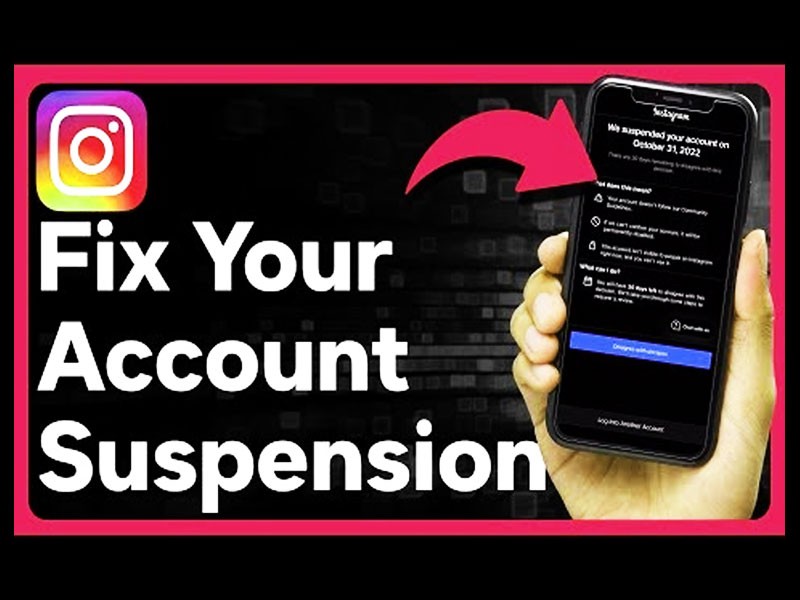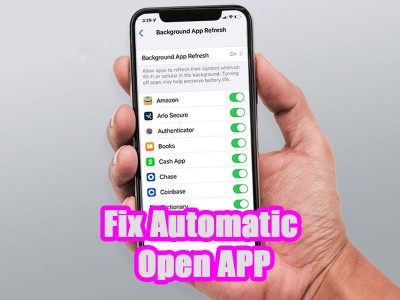بهترین نرم افزار های کاربردی کامپیوتر بعد از نصب ویندوز

زمان تقریبی مطالعه 10 دقیقه
معرفی بهترین نرم افزار های کاربردی کامپیوتر بعد از نصب ویندوز
زمانی که یک کامپیوتر جدید خریداری کرده اید یا اقدام به تعویض ویندوز نمودید، اولین اقدامی که باید بعد از نصب ویندوز انجام دهید نصب برنامه های ضروریتان است. با توجه به اینکه برنامه های بسیار متنوع و جذابی برای نصب روی ویندوز وجود دارد. اما از میان این برنامه ها کدام یک از ضروری ترین برنامه های کاربردی رایانه به شمار می روند؟ در این مقاله ارائه شده از بایول 18 مورد از نرم افزارهای کاربردی رایانه را با شما در میان می گذاریم:
باید دقت کنید که برای این 18 برنامه هیچ گونه ترتیب وجود ندارد، شما باید این برنامه های کاربردی رایانه را بعد از نصب کردن ویندوز یا خرید کامپیوتر جدید نصب کنید.
نرم افزار های کاربردی بعد از نصب ویندوز
در ادامه 18 مورد از نرم افزارهای پرکاربرد رایانه را ذکر کرده و هرکدام را توضیح می دهیم:
1. مرورگر اینترنت: گوگل کروم
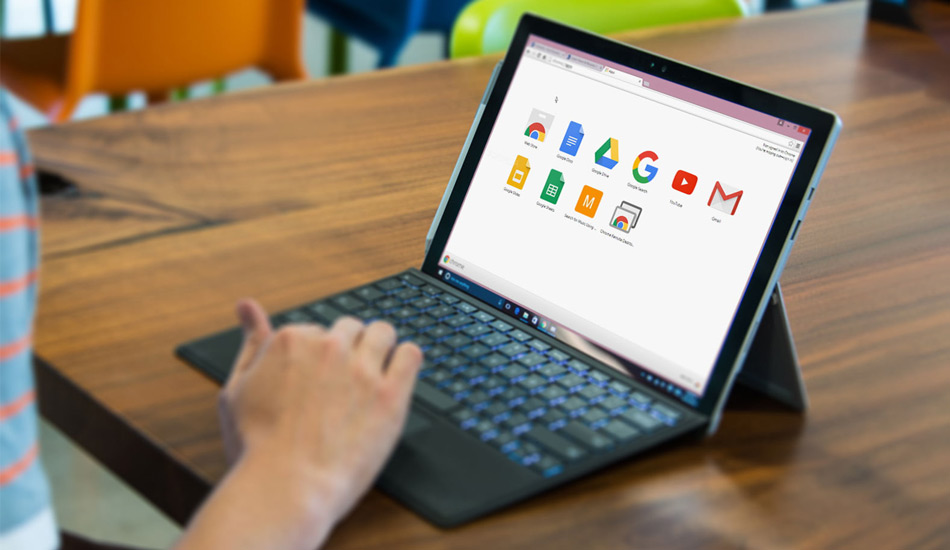
بی تردید یک مرورگر از برنامه های کاربردی رایانه به شمار می رود. از این رو ما گوگل کروم را برای شما پیشنهاد می دهیم. این برنامه دارای قابلیت های زیادی است که به آنها اشاره می کنیم:
- سرعت بالا
- تصاویر زیاد با سرعت بالا
- تعداد خیلی کثیر برنامه های افزودنی
- هماهنگی میان پلتفرمی؛ به این صورت که تب های نسخه دسکتاپ را در نسخه کروم گوشی موبایل یا برعکس اجرا کنید.
هیچکدام از این برنامه ها بدون مشکل نیستند و کروم هم شامل این مشکلات می باشد. کاربران بسیاری خواهان ردیابی های گوگل کروم و مصرف رم زیاد آن نمی باشند. در ادامه گزینه هایی که این ایرادات را ندارند به شما پیشنهاد می کنیم، مثل: مرورگر فایرفاکس و اوپرا.
مزایای مرورگر فایر فاکس
- داشتن توانایی مولتی تب
- داشتن توانایی مرور خصوصی
- داشتن توانایی مرور ایمن
مزایای مرورگر اوپرا
- این مرورگر رایگان و سرعت بالایی دارد.
- به خدمات شبکه خصوصی مجازی دسترسی رایگان دارد، که با این توانایی فرد قادر خواهد بود بی نام به جست و جو در اینترنت بپردازد.
2. فضای ذخیره سازی ابری: Google Drive
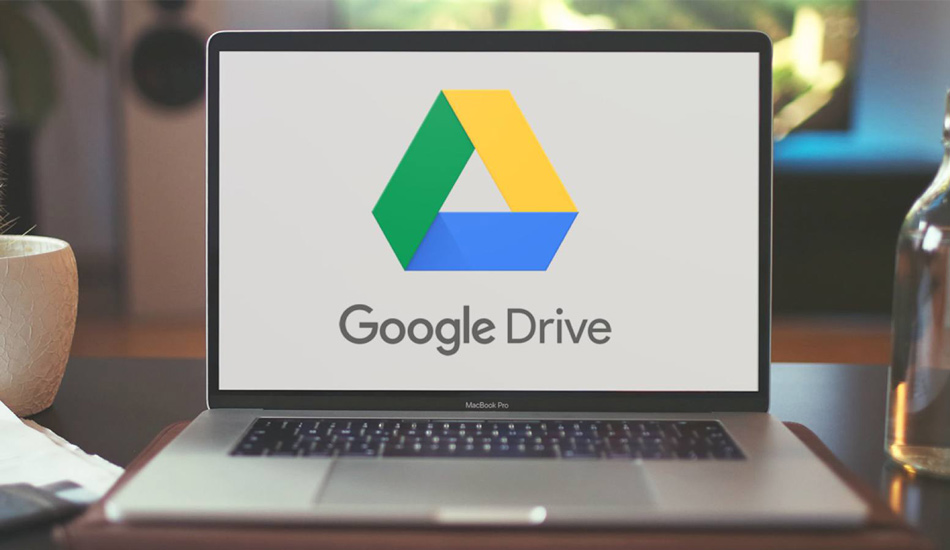
چنانچه از سرویس ابری استفاده می کنید، پیشنهاد ما استفاده از گوگل درایو (Google Drive) و وان درایو (One Drive) ماکروسافت می باشد. گوگل درایو دارای خدماتی نظیر 15 گیگ حافظه مشترک بین جیمیل (Gmail) و گوگل فوتوز (Google Photos) به صورت رایگان می باشد. وان درایو با داشتن 5 گیگ فضای ذخیره سازی رایگان، هماهنگی بهتری را با محصولات مایکروسافت مثل ویندوز و آفیس دارد.
کارکرد گوگل درایو طوری است که خیلی راحت می توانید فایل های خود را با دیگران به اشتراک بگذارید، هم به صورت درایو فلش، هم به صورت تنظیم پوشه های اشتراکی. در صورتی که ویندوز کامپیوتر شما 10 باشد، وان درایو روی سیستم عامل شما به صورت خودکار نصب شده است. چنانچه از نسخه های دیگر ویندوز را نصب کردید باید گوگل درایو را از لینک زیر دانلود کنید.
3. پخش موسیقی: Spotify
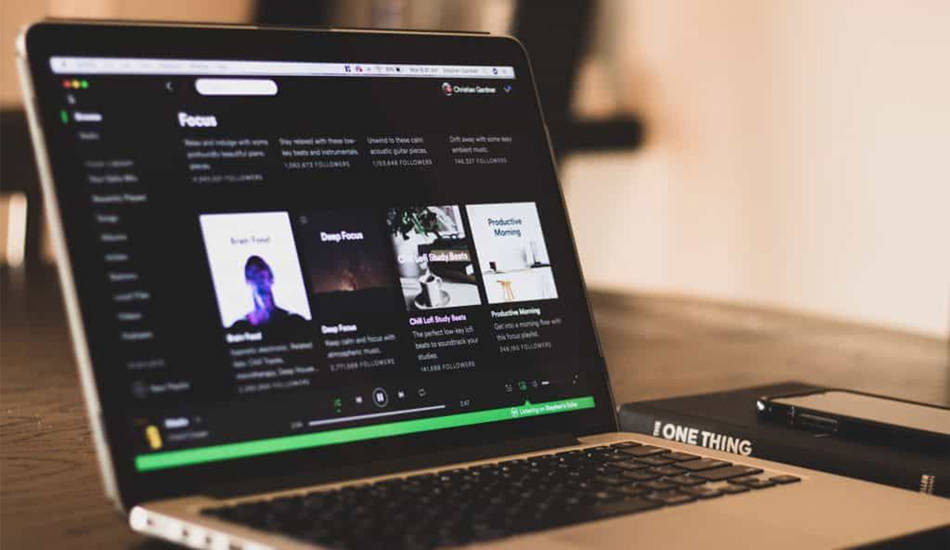
سرویس های پخش زنده موسیقی همچون اسپاتیفای به جای آلبوم های فیزیکی و دیجیتالی شده اند. اسپاتیفای یکی از برنامه های کاربردی رایانه به شمار می روند. هر چند که سرویس های پخش آنلاین موزیک زیادی وجود دارد ولی اسپاتیفای بهترین آنها می باشد. اسپاتیفای هم طرح رایگان و هم پرمیوم و اشتراکی دارد. به جز موسیقی می توانید به صدها پادکست مختلفی دسترسی پیدا کنید.
4. مجموعه آفیس: LibreOffice

ابن برنامه به صورت رایگان بوده و شامل جایگزین هایی برای ورد، اکسل، پاورپوینت و بقیه نرم افزار ها می باشد. آفیس جزو ملزومات هر رایانه ای پس از نصب ویندوز می باشد.
5. ویرایشگر تصویر: Paint.NET
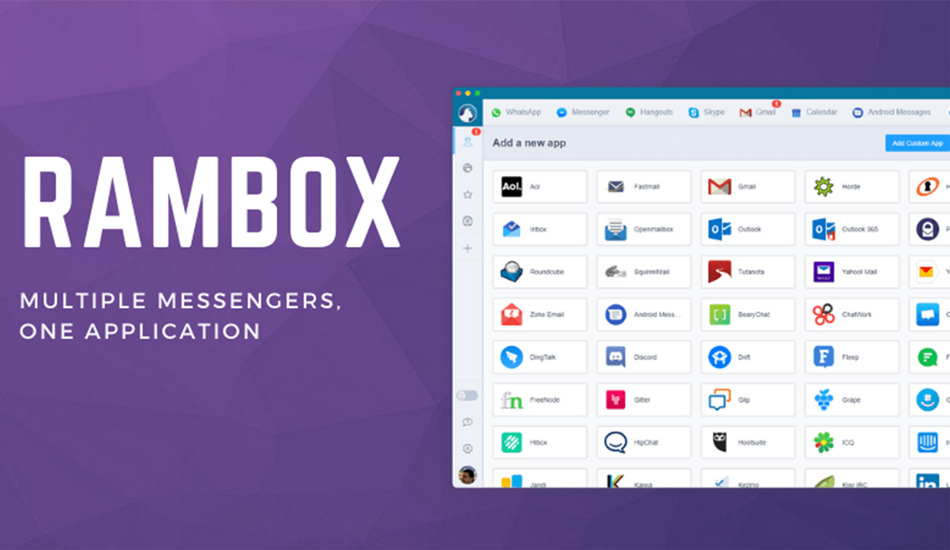
برنامه های ویرایشگر تصویر تنوع زیادی دارند. می توان گفت اکثر کاربران نرم افزار با فتوشاپ آشنایی دارند، فتوشاپ ابزار مناسبی برای برای ویرایش کردن تصویر است. ولی توصیه ما به شما Paint.NET را می باشد چرا که:
- ظرفیت خیلی کمی در مقایسه با سایر نرم فزارها دارد.
- خیلی قوی تر از سایر برنامه ها می باشد.
- فضای کار کردن با آن به هیچ وجه شلوغ و مبهوت کننده نیست.
- دارای پلاگین های بسیاری برای گسترش توانایی های این برنامه.
این برنامه به شما کمک می کند تا به آسانی نور و رنگ عکس ها را عوض کنید، عکس های قدیمی را روتوش کنید، شکل و نوشته مد نظر را خیلی راحت روی عکس اضافه نمایید، اندازه عکس های خود را تغییر دهید و …
6. امنیت: Malwarebytes Anti-Malware

سیستم عامل ویندوز10 دارای ویندوز دفندرد بوده که توسط آنتی ویروس امنیت زیادی را برای افراد مهیا می سازد. چنانچه ویندوز شما نسخه دیگری به جز 10 باشد بایستی نسخه رایگان Malwarebytes Anti-Malware بکار بگیرید.
باید به این موضوع توجه کنید که همواره گزینه دومی هم مد نظر باشد، در صورتی که ویندوز شما 10 باشد برای داشتن اطمینان می توانید Malwarebytes Anti-Malwareنصب کنید.
7. مدیا پلیر: VLC Media Player
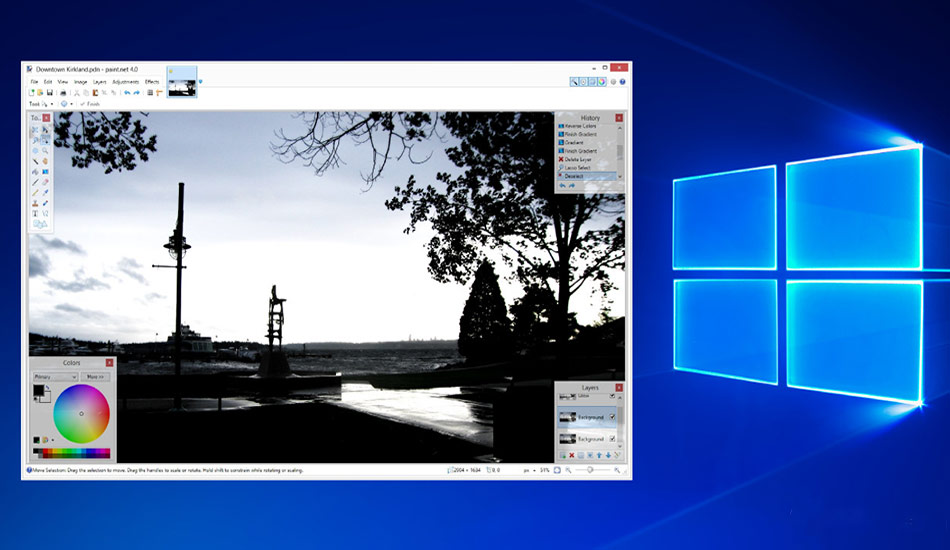
مدیا پلیر در سال 2003 برای بار اول عرضه شد، بعد از آن در سال 2006 گسترش پیدا کرد. مدیا پلیر مزایای دارد که به آنها اشاره می کنیم:
- عملکردی با سرعت بالا
- مصرف پایین منابع
- ظرفیت کمتر
- کنترل فرمت ها
- توانایی پخش انواع فرمت های ویدئویی
8. اسکرین شات: ShareX
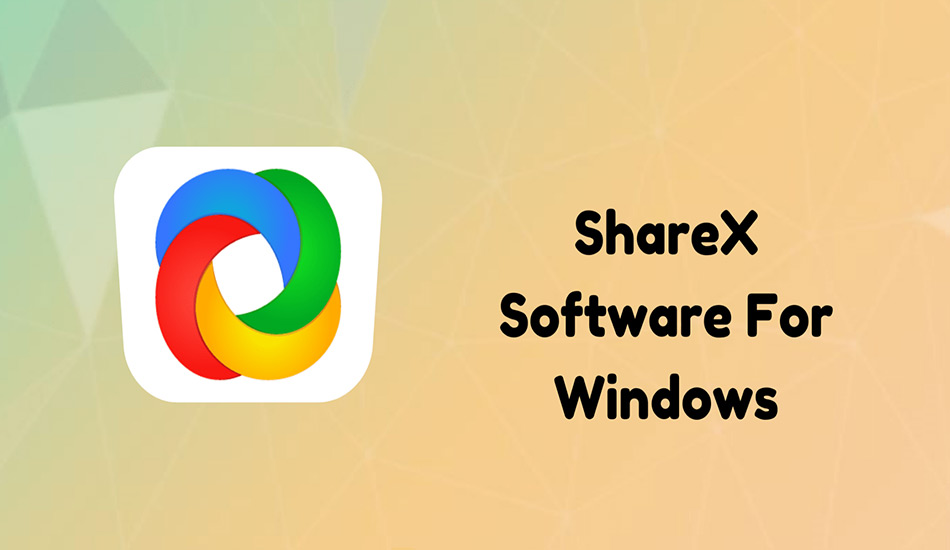
گرفتن اسکرین شات از ویندوز کاربردهای زیادی می تواند داشته باشد. شیرایکس با توانایی راه های گوناگون ضبط، ویراستار قوی تعبیه شده، و… با لینک دانلود رایگان زیر در اختیارتان قرار داده شده است.
9. فشرده سازی و استخراج فایل: 7Zip
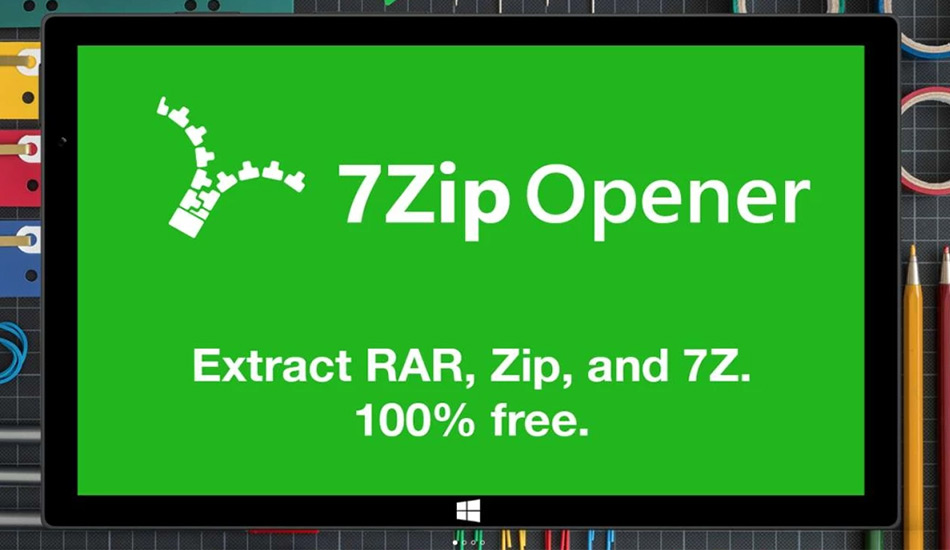
سون زیپ از نرم افزارهای قوی فشرده سازی فایل ها به حساب می آید. از ویژگی های این نرم افزار می توان به ظرفیت کم و نصب راحت آن اشاره نمود. سون زیپ ایراد و مشکلی ندارد، شاید تنها ایرادی که بتوان برآن گرفت شکل ظاهری قدیمی آن می باشد. اگر از شکل ظاهری این نرم افزار را نمی پسندید از نرم افزارهای مشابه مثل وین winrar و pea zip استفاده کنید.
10. پیام رسانی: Rambox
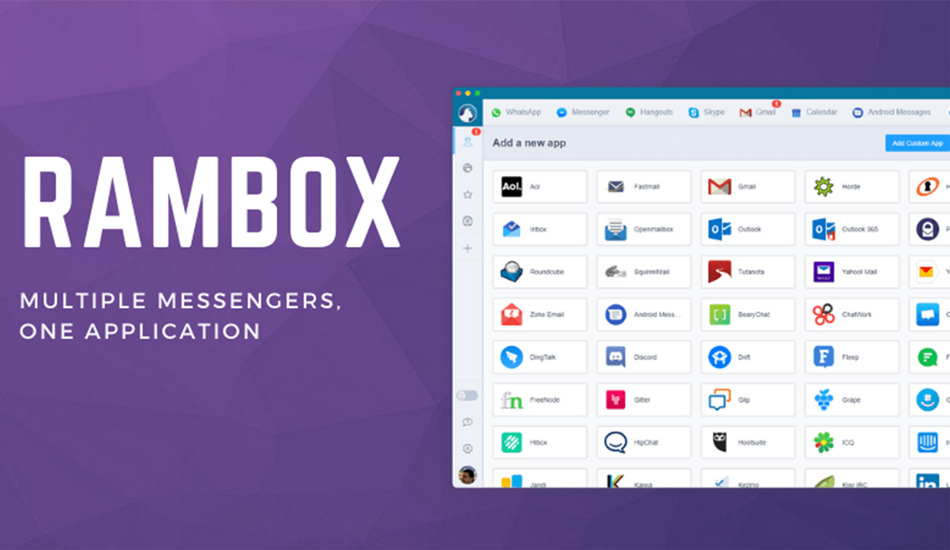
این نرم افزار پیام رسان از بهترین برنامه های پیام رسان در ویندوز می باشد، چرا که قابلیت اضافه کردن حساب کاربری پیام رسان های متداول مثل واتس آپ، فیسبوک، اسکایپ، تلگرام، را نیز دارد. طرح رایگان این اپلیکیشن دارای محدودیت هایی است. ولی همچنان قابلیت های زیادی را در مقایسه با رقیبان خود دارد.
11. مدیریت کلیپ بورد: ClipClip
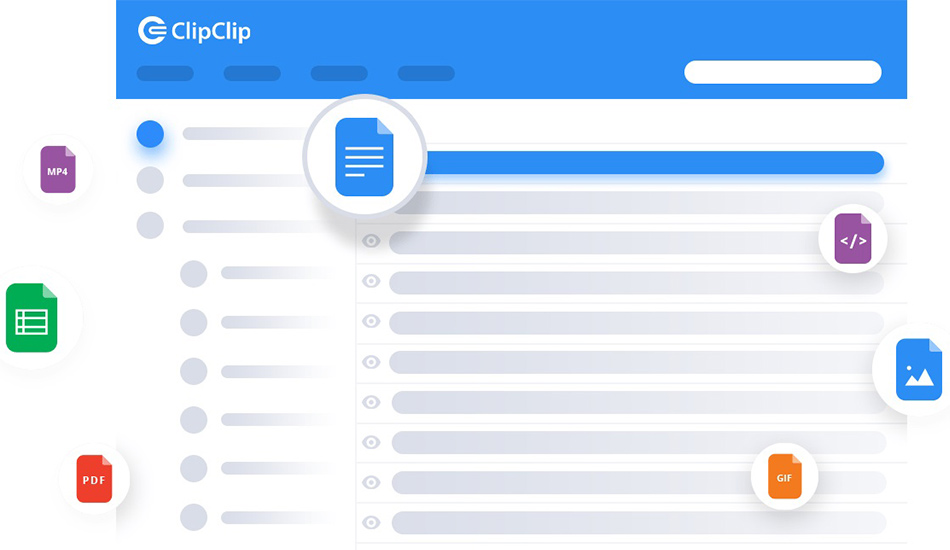
کلیپ بورد این امکان را فراهم می سازد تا مواردی را که کپی برداری نمودید آسان به آنها دسترسی داشته باشید. و در تاریخچه کلیپ بورد خود آن را جستجو کنید.
12. مدیریت رمز عبور: Bitwarden
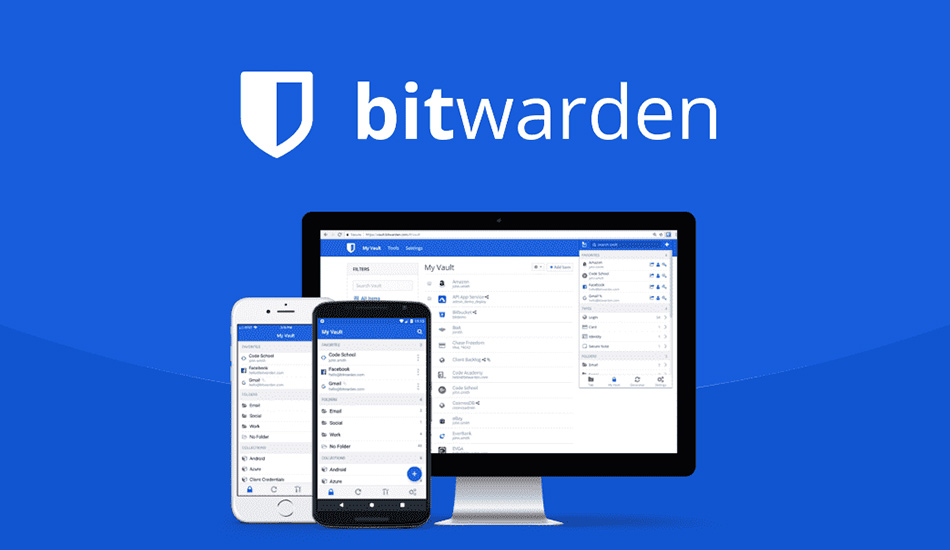
گذاشتن رمزهای عبور قدرتمند برای هر حساب و به یاد داشتن همه آنها برای هرکسی ممکن نخواهد بود. از این جهت نیاز است تا رمز عبور خود را مدیریت کنید. این سرویس دارای امنیت زیادی است که رمزهای عبور بسیار مناسبی را برای شما ایجاد می کند و آنها را پشت یک رمز عبور اصلی قفل می کند و باید این رمز عبور اصلی را همیشه به یاد داشته باشید.
Bitwarden بهترین برنامه مدیریت رمز عبور رایگان و یکی از مهم ترین اپلیکیشن هایی است که به راحتی می توانید دانلود نمایید. به جز نرم افزار دسکتاپ، بایستی افزونه Bitwarden را در مرورگر مد نظر خود نصب کنید تا خیلی آسان بتوانید رمزهای عبور را کامل کنید.
همچنین بخوانید : تفاوت ویندوز 64 بیتی و 32 بیتی
13. تهیه نسخه پشتیبان: EaseUS Todo Backup
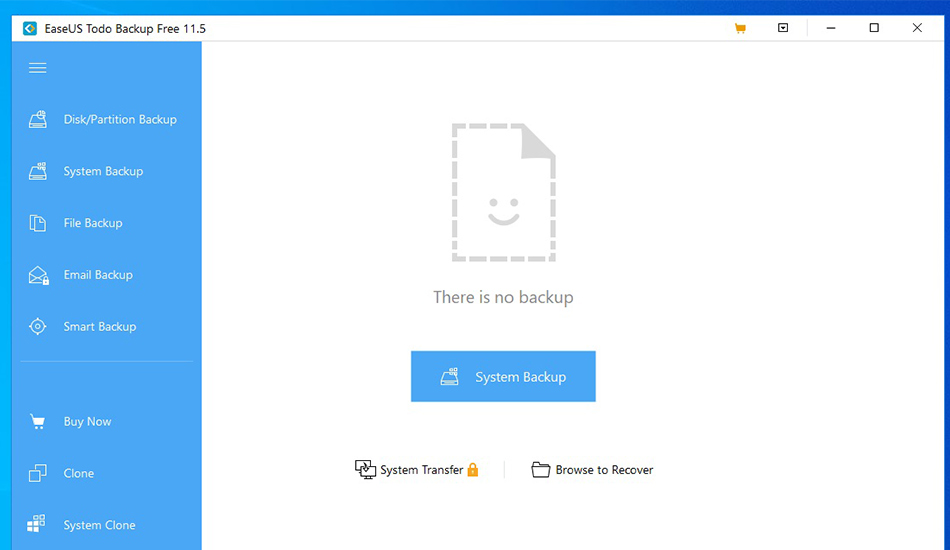
پشتیبان گیری از اطلاعات در رایانه یک امر ضروری می باشد، چون یک اتفاق طبیعی، ورود یا حمله بدافزار می تواند تمام اطلاعات سیستم شما را خراب کرده و از بین ببرد. برای در امان ماندن از این اتفاقات و از بین رفتن همه اسناد، عکس ها و دیگر فایل های خود باید از اطلاعات ذخیره شده خود نسخه پشتیبان تهیه نمایید. با بکارگیری برنامه EaseUS Todo Backup از داده های خود یک نسخه پشتیبان بگیرید و بعد آنها را درون یک هارد اکسترنال ذخیره کنید چنانچه اطلاعات شما صدمه ای ببیند در سیستم خود یک نسخه پشتیبانی برای بازگرداندن آنها وجود داشته باشد.
14. مدیریت ذخیره سازی: TreeSize
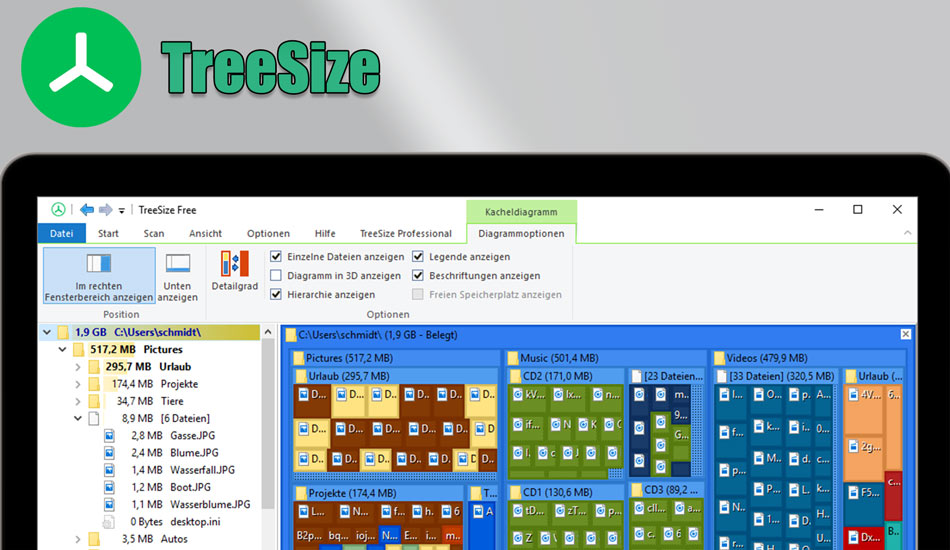
از آنجایی که می دانیم فضای ذخیره سازی رفته رفته کم می شود، به همین خاطر یکی از نرم افزارهایی که همیشه روی ویندوز بایستی نصب شود، نرم افزار تحلیلگر دیسک می باشد.
با استفاده از این برنامه به آسانی فضایی که در برنامه شما اشغال شده است را می توانید مشاهده کنید. تمامی پوشه های کامپیوترتان را بر اساس اندازه آنها مرتب می سازد. با نصب نمودن این برنامه در وقت شما برای جست و جوی دستی پوشه ها صرفه جویی می شود.
15. اسکریپت: AutoHotkey
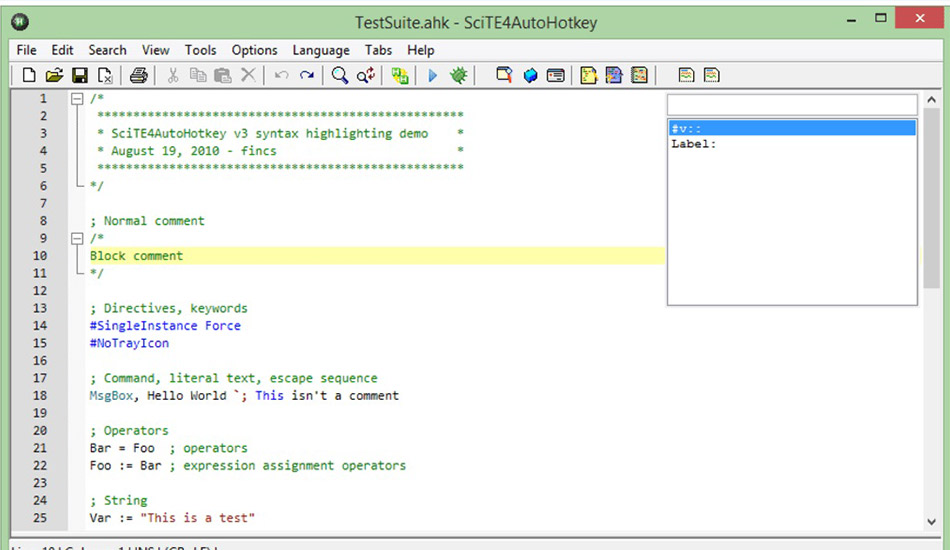
این برنامه توانایی های خیلی زیادی را دارد. به عنوان نمونه چند مورد از کاربردهای آن را در ادامه توضیح می دهیم:
می توان توسط آن بسط سریع متن را ایجاد کرد، تصحیح اتوماتیک اشتباهات تایپی را فعال کنید، بعضی از دکمه های کیبورد را لغو کنید، و ماکرو ایجاد کنید تا اینکه چند عمل را با چند فشار کلید انجام دهید.
16. بهینه ساز سیستم: Ccleaner
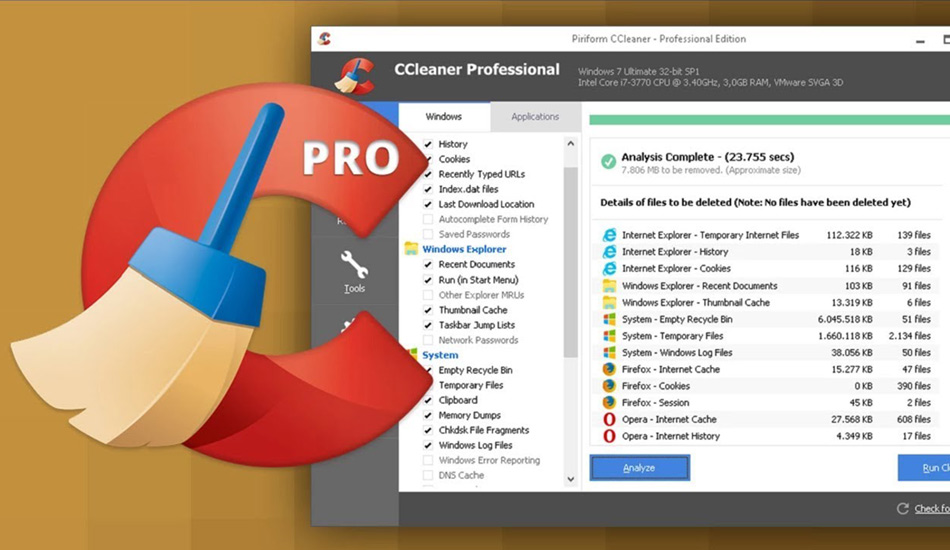
باید گفت سیستم عامل ویندوز همیشه نیازمند نگهداری های منظم و زیادی است تا پس از استفاده طولانی مدت سرعت آن کند نشود. پس از یک دوره استفاده در مدت زمان طولانی، مقدار زیادی کش و فایل های اضافی در سیستم عامل باقی می مانند و موجب پر شدن فضای دیسک، و همچنین سبب کند شدن سیستم خواهند شد. به همین سبب استفاده از یک برنامه بهینه ساز برای هر لپ تاپ یا رایانه امری حیاتی به حساب می آید. Ccleaner یک برنامه بهینه ساز رایانه بوده که می تواند با حذف فایل های غیر ضروری و اضافی، تاریخچه مرورگر و لیستی از فایل های باز شده در برنامه های مختلف سیستم را بهینه سازی نماید. این برنامه قسمت های بیشتری همچون مدیریت استارت آپ، آپدیت درایور، حل مشکلات رجسیتری و… دارد که همه آنها در بهینه شدن سیستم نقش دارند.
17. دانلود منیجر: Internet Download Manager
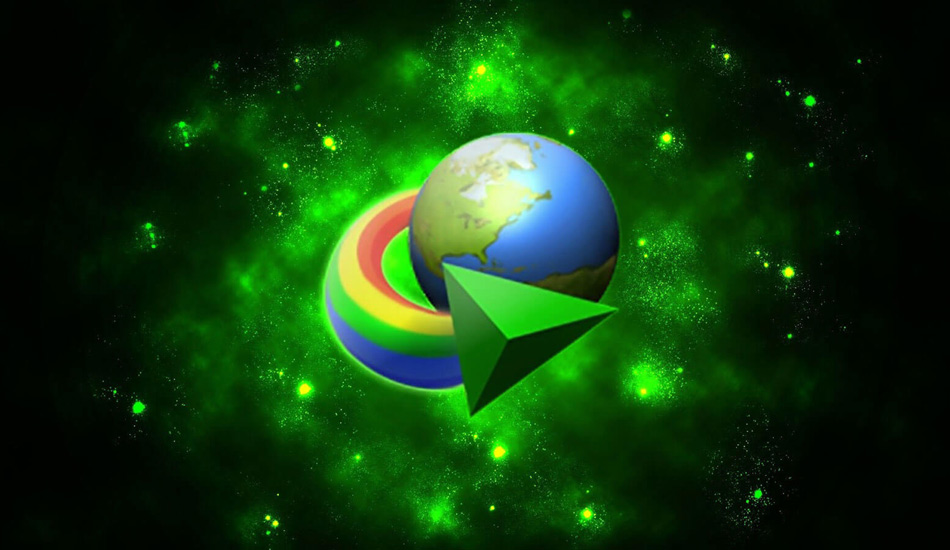
نرم افزار دانلود منیجر یکی از مهمترین و پرکاربردترین برنامه های سیستم عامل ویندوز می باشد. یک دانلود منیجر مناسب به غیر از اینکه می تواند فایلهای دانلود شده را مدیریت کند، همچنین کمک می کند فایل ها با سرعت زیادی دانلود شوند. Internet Download Manager یک دانلود منیجر خوب، پرسرعت با رابط کاربری جذاب است که می تواند گزینه خوبی برای این کار باشد idm. در حقیقت دانلودها را به چند قطعه تقسیم می کند و بوسیله آن بر سرعت دانلود می افزاید. از سایر توانایی های این برنامه به قابلیت ادامه دانلود های نیمه تمام می توان اشاره کرد، توانایی زمانبندی دانلود ها، توانایی سازماندهی دانلود ها برحسب دسته بندی های تعریف شده و غیره نیز می توان اشاره کرد.
18. نرم افزار کنترل دسکتاپ: Anydesk
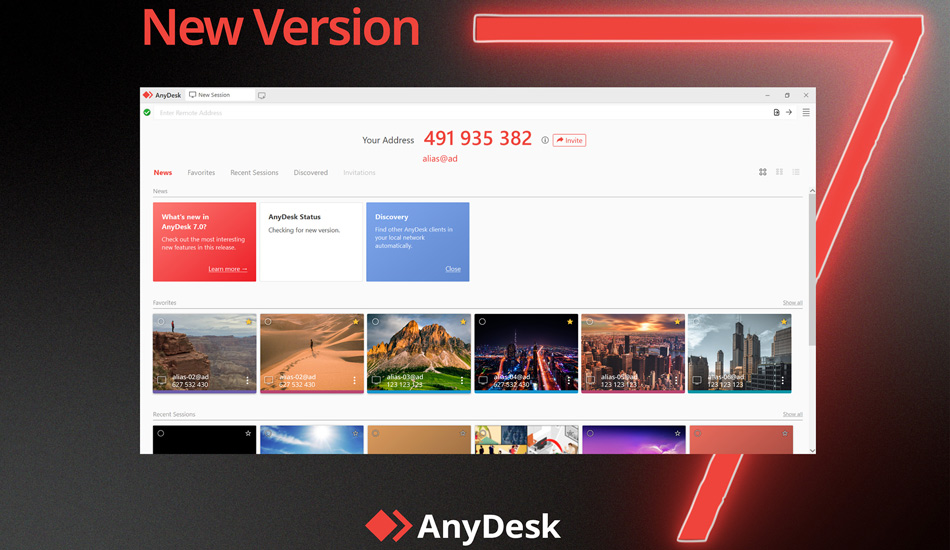
بوجود آمدن ایرادات نرم افزاری در لپ تاپ یا رایانه امری بدیهی می باشد و به احتمال دارد برای هر فردی رخ دهد. با بکارگیری یک برنامه مدیریت از راه دور می توانید مشکلات پدید آمده در سیستم آشنایان یا همکار تان را رفع نمایید. یا از آن ها بخواهید مشکل سیستم شما را رفع کنند. انی دسک یکی از برنامه های پرکاربرد در این زمینه می باشد و مزایای زیادی دارد. با استفاده از انی دسک می توانید یک رایانه یا لپ تاپ را از راه دور کنترل کرده و به تمام قسمت های آن دسترسی پیدا کنید.
سایر نرم افزارهای بعد از نصب ویندوز
به غیر از این برنامه های کاربردی ویندوز که نام بردیم. در ادامه می خواهیم چند برنامه دیگر که در موقعیت های مختلف می توانند قابل استفاده باشند را ذکر کنیم. باید توجه داشته باشید که این برنامه ها با نرم افزارهای بالا انطباق ندارند.
لست پس: یکی دیگر از برنامه های کاربردی رایانه لست پس می باشد. که برنامه خوبی برای مدیریت رمزها می باشد.
Adblock Plus: یکی از نرم افزارهای کاربردی ویندوز به حساب می آید که برای مرورگرها مانع از تبلیغات مزاحم می شود.
Everything: یکی از سایر نرم افزارهای کاربردی ویندوز به شمار می آید، که به طور رایگان در دسترس قرار دارد. برای جستجوی هر چه سریعتر بین فایلها در ویندوز شما را یاری می کند.
جمع بندی
در این مقاله برنامه های کاربردی ویندوز که باید همواره به صورت نصب شده در ویندوز داشته باشیم را بررسی کردیم، می توان گفت اکثر این نرم افزارها رایگان می باشند. این امکان وجود دارد شما یکی از برنامه های کاربردی ویندوز پیشنهادی توسط ما را انتخاب نکنید، پس می توانید با جستجوی ساده شما برنامه های جایگزین مناسبی را پیدا کنید.